MyFitnessPal هو تطبيق شائع يساعد المستخدمين على تتبع السعرات الحرارية اليومية والتمارين الرياضية والصحة العامة. ومع ذلك، فقد أبلغ بعض المستخدمين عن مشاكل في التطبيق الذي لا يتتبع خطواتهم بدقة. إذا كنت تواجه هذه المشكلة، فلا تقلق - فأنت لست وحدك. سترشدك هذه المقالة إلى الخطوات اللازمة لإصلاح مشكلة عدم تتبع MyFitnessPal لخطواتك، مع تغطية الأسباب الشائعة والحلول لمشاكل المزامنة بين التطبيق وجهازك أو جهاز تعقب اللياقة البدنية.
إذا كنت تبحث عن أداة أبسط تركز على الوصفات للمساعدة في تتبع تغذيتك بناءً على الوجبات التي تحضرها، فقد أنشأنا تطبيق ReciMe كبديل. يقوم تطبيق ReciMe تلقائيًا بحساب السعرات الحرارية والبروتين والكربوهيدرات والدهون للوصفات التي تحفظها، مما يسهل عليك تتبع تغذيتك أثناء الطهي دون تعقيدات مشاكل المزامنة. لقد صممنا تطبيق ReciMe للأشخاص الذين يرغبون في التركيز على وصفاتهم وتخطيط وجباتهم وتسوق البقالة، دون القلق بشأن ميزات تتبع اللياقة البدنية الأوسع نطاقًا. إذا كان تتبع الخطوات لا يعمل كما هو متوقع في MyFitnessPal، فقد يكون ReciMe إضافة مفيدة لروتينك لإدارة تخطيط وجباتك وتغذيتك بشكل أكثر كفاءة.


لماذا قد لا يقوم MyFitnessPal بتتبع خطواتك
قبل الغوص في الحلول، من المهم أن تفهم لماذا قد لا يتتبع MyFitnessPal خطواتك. هناك عدة أسباب لحدوث ذلك، بما في ذلك:
- إعدادات غير صحيحة في التطبيق: في بعض الأحيان، قد تكون ميزة تتبع الخطوات متوقفة عن التشغيل أو تم تكوينها بشكل غير صحيح في إعدادات التطبيق.
- أذونات الجهاز أو التطبيق: يحتاج MyFitnessPal إلى إذن للوصول إلى بيانات الحركة واللياقة البدنية من هاتفك أو جهاز تعقب اللياقة البدنية لتتبع خطواتك.
- تطبيق أو جهاز قديم: قد يؤدي استخدام إصدار قديم من التطبيق أو برنامج جهاز تعقب اللياقة البدنية الخاص بك إلى حدوث مشكلات في المزامنة.
- مشاكل المزامنة مع تطبيقات الطرف الثالث: يتزامن MyFitnessPal مع العديد من تطبيقات الطرف الثالث، بما في ذلك Apple Health وGoogle Fit وFitbit. إذا لم تتم مزامنة هذه التطبيقات بشكل صحيح، فقد يتسبب ذلك في حدوث مشكلات في تتبع خطواتك في MyFitnessPal.
سيساعدك فهم هذه الأسباب المحتملة على تحديد خطوات استكشاف الأخطاء وإصلاحها الصحيحة لحالتك الخاصة.
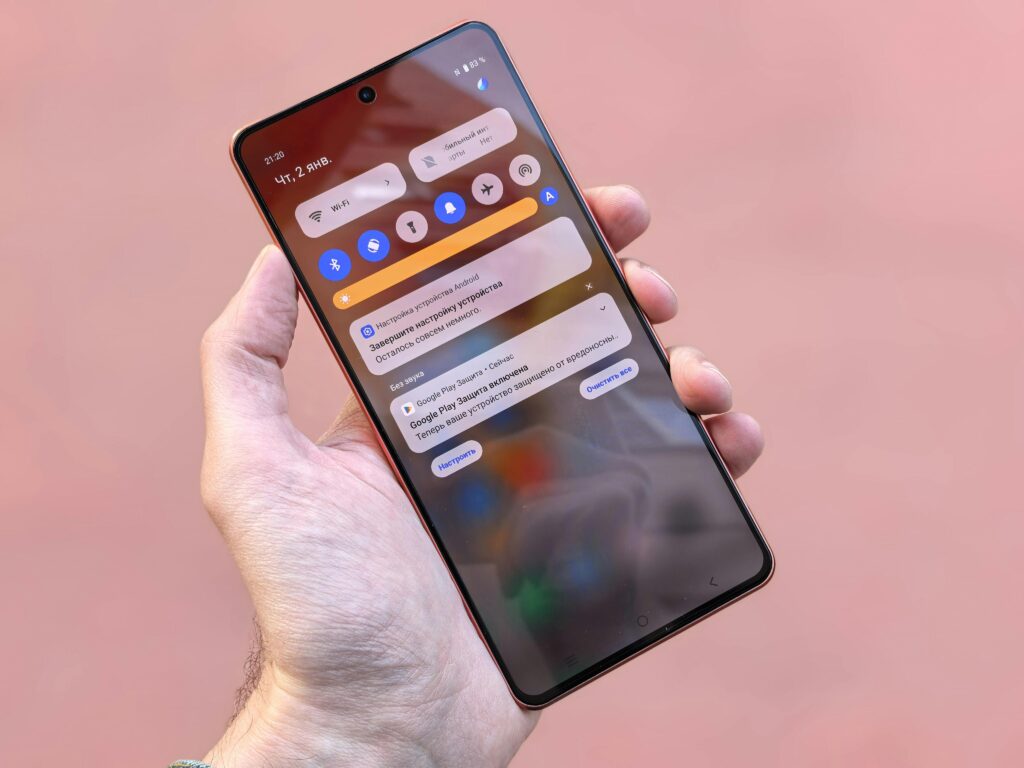
تحقق من إعداداتك في MyFitnessPal
أحد الأسباب الأكثر شيوعًا لمشكلات تتبع الخطوات في MyFitnessPal هو أن الميزة غير مفعلة أو تم تهيئتها بشكل غير صحيح في إعدادات التطبيق. للتأكد من إعداد MyFitnessPal لتتبع خطواتك، اتبع الخطوات التالية:
تفعيل تتبع الخطوات:
- افتح MyFitnessPal وانقر على علامة التبويب "المزيد" في أسفل اليمين.
- انتقل إلى "الإعدادات"، ثم اضغط على "الخطوات".
- إذا كنت تستخدم جهاز آيفون مزوداً بشريحة استشعار الحركة، اختر "آيفون". سيؤدي ذلك إلى تمكين MyFitnessPal من تتبع خطواتك باستخدام بيانات الحركة المدمجة من هاتفك.
- إذا كنت تستخدم جهاز تعقب لياقة بدنية (مثل Fitbit أو Garmin أو Apple Watch)، فحدد جهازك من قائمة أجهزة التعقب المتوافقة.
بمجرد أن تقوم بإعداد تتبع الخطوات، تأكد من ضبط هدف الخطوات اليومي بشكل صحيح. يمكنك تعديل هدفك من خلال الانتقال إلى قسم الإعدادات ضمن "المزيد"> "الإعدادات"> "الخطوات" ثم تعديل هدفك اليومي.
ماذا يحدث بعد تفعيل تتبع الخطوات؟
بمجرد تنشيط تتبع الخطوات، سترى شريط تقدم على الشاشة الرئيسية للتطبيق يملأ كلما حققت هدفك اليومي من الخطوات. إذا كان هاتفك يتتبع الخطوات، فسيتم تحديثه على مدار اليوم بناءً على البيانات التي يجمعها مستشعر الحركة.
تأكد من تمكين الأذونات
لكي يتمكن MyFitnessPal من تتبع خطواتك بدقة، فإنه يحتاج إلى الوصول إلى بيانات الحركة واللياقة البدنية من جهازك. إذا لم تمنح التطبيق الإذن بالوصول إلى هذه البيانات، فلن يتم تسجيل خطواتك.
كيفية تمكين الأذونات على iPhone:
- افتح تطبيق الإعدادات على جهاز iPhone الخاص بك.
- مرر للأسفل وانقر على الخصوصية والأمان.
- اضغط على الحركة واللياقة البدنية.
- تأكد من تشغيل مفتاح تبديل تتبع اللياقة البدنية، وتأكد من تمكين MyFitnessPal ضمن التطبيقات المدرجة.
- إذا كان لديك أي تطبيقات تابعة لجهات خارجية (مثل Fitbit أو Apple Health أو Google Fit) مدمجة مع MyFitnessPal، فتأكد من تمكين الأذونات اللازمة لها أيضًا.
كيفية تمكين الأذونات على أندرويد:
- افتح تطبيق الإعدادات على جهاز Android الخاص بك.
- اضغط على التطبيقات > MyFitnessPal.
- تأكد من منح جميع الأذونات اللازمة، بما في ذلك الوصول إلى النشاط البدني والبيانات الصحية.
بدون هذه الأذونات، لن يتمكن التطبيق من جمع وتتبع خطواتك.
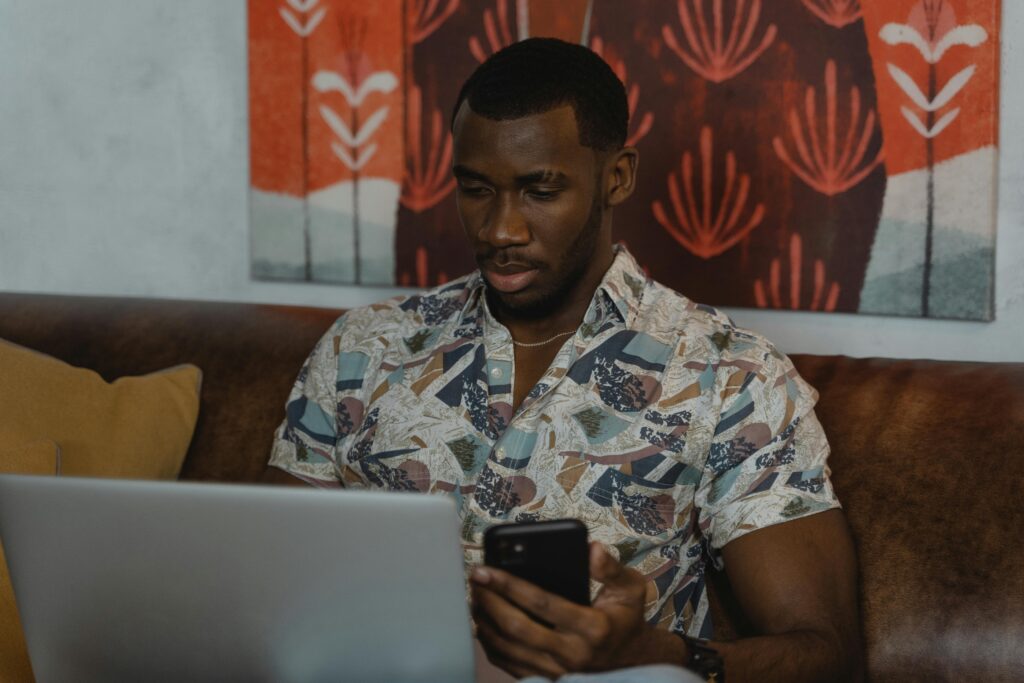
قم بتحديث MyFitnessPal وبرنامج جهازك
يمكن أيضًا أن تكون التطبيقات أو الأجهزة القديمة مصدرًا لمشاكل المزامنة. إذا كنت تستخدم إصدارًا قديمًا من تطبيق MyFitnessPal أو برنامج جهاز تعقب اللياقة البدنية الخاص بك، فقد يؤدي ذلك إلى عدم دقة أو فقدان عدد الخطوات.
كيفية تحديث MyFitnessPal:
- انتقل إلى متجر التطبيقات (iOS) أو متجر Google Play (Android).
- ابحث عن MyFitnessPal وانقر على زر التحديث إذا كان متاحًا.
- إذا كنت تستخدم التطبيق على جهاز لوحي أو جهاز آخر، فتأكد من تحديثه إلى أحدث إصدار.
كيفية تحديث جهازك:
- آيفون: انتقل إلى الإعدادات > عام > تحديث البرنامج > تحديث البرنامج وقم بتثبيت أي تحديثات متوفرة.
- أندرويد: انتقل إلى الإعدادات > تحديثات البرامج وتحقق من وجود أي تحديثات جديدة.
إعادة توصيل أو مزامنة تطبيقات الطرف الثالث
إذا كنت تستخدم جهاز تعقب اللياقة البدنية (مثل Fitbit أو Garmin أو Apple Watch) أو تطبيقًا صحيًا (مثل Google Fit أو Apple Health)، فتأكد من مزامنة هذه التطبيقات بشكل صحيح مع MyFitnessPal. يمكن أن يؤدي سوء التهيئة بين التطبيقات إلى مشاكل في المزامنة ويتسبب في تسجيل الخطوات بشكل غير دقيق أو عدم تسجيلها على الإطلاق.
كيفية مزامنة MyFitnessPal مع تطبيقات الطرف الثالث:
- افتح MyFitnessPal وانقر على علامة التبويب المزيد.
- حدد التطبيقات والأجهزة.
- اختر التطبيق الخارجي أو متتبع اللياقة البدنية الذي تريد المزامنة معه.
- إذا لم تكن التطبيقات متصلة، اضغط على اتصال لإنشاء الرابط.
إذا كانت التطبيقات متصلة بالفعل ولكن لا تزال غير متزامنة، فحاول فصلها وإعادة توصيلها. اتبع هذه الخطوات:
- انتقل إلى قسم التطبيقات والأجهزة في MyFitnessPal.
- حدد التطبيق المتصل (مثل Fitbit وApple Health).
- اضغط على قطع الاتصال ثم أعد الاتصال باتباع التعليمات التي تظهر على الشاشة.
استكشاف مشكلات المزامنة لأجهزة Apple و Android وإصلاحها
إذا كان MyFitnessPal لا يقوم بمزامنة خطواتك بشكل صحيح، فقد يكون السبب في ذلك مشاكل في إعدادات جهازك أو اتصاله بتطبيقات الطرف الثالث مثل Apple Health أو Google Fit. فيما يلي خطوات استكشاف الأخطاء وإصلاحها لكل من أجهزة Apple وAndroid لمساعدتك في حل مشكلات المزامنة هذه.
بالنسبة لأجهزة Apple
توفر أجهزة Apple، مثل أجهزة iPhone وساعات Apple Watch، ميزة تتبع الخطوات المدمجة من خلال تطبيق Health. إذا لم تتم مزامنة MyFitnessPal مع تطبيق Health، فاتبع الخطوات التالية:
إصلاح مشكلات المزامنة بين MyFitnessPal وApple Health:
- افتح تطبيق الصحة على جهاز iPhone الخاص بك.
- اضغط على أيقونة الملف الشخصي في أعلى اليمين.
- اضغط على الخصوصية > تطبيقات > MyFitnessPal.
- تأكَّد من تمكين السماح ل MyFitnessPal بقراءة البيانات للخطوات والمشي ومسافة الجري.
بالإضافة إلى ذلك، تأكد من أن جهاز iPhone الخاص بك مزود بإمكانيات تتبع الحركة (iPhone 5s وما فوق) لتتبع الخطوات بدقة. إذا كنت قد منعت سابقاً الوصول إلى بيانات الحركة، فستحتاج إلى تمكينها من خلال إعدادات هاتفك:
- انتقل إلى الإعدادات > الخصوصية > الحركة واللياقة البدنية.
- شغّل خاصية تتبع اللياقة البدنية وقم بتشغيل MyFitnessPal.
لأجهزة أندرويد
إذا كنت تستخدم جهاز Android ولم يكن MyFitnessPal متزامنًا مع Google Fit أو أي متتبعات أخرى تابعة لجهة خارجية، فاتبع خطوات استكشاف الأخطاء وإصلاحها التالية:
إصلاح مشكلات المزامنة بين MyFitnessPal وGoogle Fit:
- افتح MyFitnessPal وانقر على علامة التبويب المزيد.
- انتقل إلى الإعدادات > التطبيقات والأجهزة.
- اختر Google Fit وتأكد من اتصاله.
- إذا كانت المزامنة لا تزال لا تعمل، فحاول مسح ذاكرة التخزين المؤقت للتطبيق:
- انتقل إلى الإعدادات > التطبيقات > MyFitnessPal > التخزين > مسح ذاكرة التخزين المؤقت.
إذا لم ينجح ذلك، فحاول إلغاء تثبيت كل من Google Fit و MyFitnessPal وإعادة تثبيتهما، ثم أعد توصيل التطبيقين.
إعادة تشغيل الأجهزة
إذا كنت قد جربت جميع خطوات استكشاف الأخطاء وإصلاحها ولا تزال خطواتك لا يتم تتبعها، فقد تكون إعادة تشغيل جهازك هي الحل. يمكن أن تؤدي إعادة التشغيل البسيطة في كثير من الأحيان إلى حل مواطن الخلل البسيطة وإعادة ضبط أي عمليات في الخلفية قد تكون سبب المشكلة.
بالنسبة لجهاز iPhone، اضغط مع الاستمرار على زر الطاقة وزر مستوى الصوت حتى ترى شريط التمرير لإيقاف التشغيل. مرر لإيقاف تشغيل الجهاز، ثم اضغط مع الاستمرار على زر الطاقة مرة أخرى لإعادة تشغيله. على نظام Android، اضغط مع الاستمرار على زر الطاقة حتى تظهر الخيارات، ثم اضغط على "إعادة التشغيل" أو "إعادة التشغيل".
يمكن أن تساعد إعادة تشغيل جهازك في تحديث النظام وإزالة أي مشكلات مؤقتة تمنع MyFitnessPal من تتبع خطواتك بشكل صحيح.

اتصل بدعم MyFitnessPal
إذا كنت قد اتبعت جميع خطوات استكشاف الأخطاء وإصلاحها ولا يزال MyFitnessPal لا يتتبع خطواتك، فقد يكون الوقت قد حان للتواصل مع دعم MyFitnessPal للحصول على مزيد من المساعدة. في هذه المرحلة، قد تكون المشكلة مرتبطة بشيء خاص بحسابك أو جهازك أو إصدار التطبيق الذي لا تغطيه طرق استكشاف الأخطاء وإصلاحها العامة.
يمكن أن يساعدك دعم MyFitnessPal في تحديد أي مشكلات مزامنة مستمرة وتقديم حلول مصممة خصيصًا بناءً على حالتك. وسواء كانت المشكلة خطأ أو مشكلة في التوافق أو خللاً يتطلب إصلاحاً أكثر تعمقاً، فإن فريقهم مجهز لإرشادك خلال عملية الحل.
يمكنك الاتصال بالدعم من خلال تطبيق MyFitnessPal أو الموقع الإلكتروني أو عبر البريد الإلكتروني. من الجيد أن تقدم أكبر قدر ممكن من التفاصيل عند وصف مشكلتك، بما في ذلك نوع جهازك وإصدار التطبيق الذي تستخدمه وأي خطوات اتخذتها بالفعل لحل المشكلة. سيساعد ذلك فريق الدعم على تقديم حل أسرع وأكثر دقة.
الخاتمة
إذا كان تطبيق MyFitnessPal لا يتتبع خطواتك، فمن المهم ألا تصاب بالذعر، فهناك العديد من الخطوات البسيطة التي يمكنك اتباعها لحل المشكلة. يمكن إصلاح معظم المشاكل بسهولة من خلال التحقق من الإعدادات، والتأكد من الأذونات المناسبة، وتحديث التطبيق وبرنامج جهازك، واستكشاف مشكلات المزامنة مع تطبيقات الطرف الثالث وإصلاحها. إذا استمرت المشكلة بعد هذه الخطوات، فإن إعادة تشغيل جهازك أو الاتصال بدعم MyFitnessPal سيساعدك على العودة إلى المسار الصحيح. تذكر أن استكشاف مشكلات تتبع الخطوات وإصلاحها يمكن أن يكون في بعض الأحيان بسيطًا مثل التأكد من أن جميع الاتصالات والأذونات في مكانها الصحيح.
سيسمح لك اتخاذ هذه الخطوات بمواصلة رحلة الصحة واللياقة البدنية دون فقدان بيانات الخطوات القيّمة. حافظ على تحديث تطبيقاتك وأجهزتك، وتأكد من تمكين جميع الأذونات المطلوبة لتجنب مشاكل المزامنة المستقبلية.
الأسئلة الشائعة
لماذا لا يتتبع MyFitnessPal خطواتي؟
إذا كان MyFitnessPal لا يتتبع خطواتك، فقد يكون ذلك بسبب الإعدادات غير الصحيحة في التطبيق، أو عدم وجود أذونات، أو مشاكل في المزامنة مع تطبيقات الطرف الثالث مثل Google Fit أو Apple Health. تأكد من تمكين تتبع الخطوات في إعداداتك وأن جميع الأذونات اللازمة ممنوحة.
كيف يمكنني تفعيل تتبع الخطوات على MyFitnessPal؟
لتفعيل تعقب الخطوات، افتح MyFitnessPal، وانتقل إلى علامة التبويب "المزيد"، ثم اضغط على "الإعدادات" و "الخطوات". اختر جهازك، سواء كان جهاز iPhone أو جهاز تتبع اللياقة البدنية مثل Fitbit أو Apple Watch، وتأكد من تحديد هدفك اليومي من الخطوات.
كيف يمكنني إصلاح مشكلات المزامنة بين MyFitnessPal وApple Health؟
لإصلاح مشكلات المزامنة بين MyFitnessPal وApple Health، افتح تطبيق Health، وانتقل إلى ملفك الشخصي، وتأكد من أن MyFitnessPal مسموح له بقراءة بيانات الخطوات. تحقق أيضًا من تمكين أذونات بيانات الحركة على جهاز iPhone الخاص بك ضمن الإعدادات > الخصوصية > الحركة واللياقة البدنية.
لماذا لا تتم مزامنة MyFitnessPal مع Google Fit؟
إذا لم تتم مزامنة MyFitnessPal مع Google Fit، تحقق من أن كلا التطبيقين متصلان ضمن قسم "التطبيقات والأجهزة" في MyFitnessPal. إذا تم ربطهما بشكل صحيح ولا تزال المزامنة لا تعمل، فحاول مسح ذاكرة التخزين المؤقت للتطبيق أو إعادة تثبيت كلا التطبيقين.
هل يجب إعادة تشغيل جهازي إذا كان MyFitnessPal لا يتتبع الخطوات؟
نعم، يمكن أن تساعد إعادة تشغيل جهازك في حل أي خلل بسيط أو إعادة ضبط أي عمليات في الخلفية قد تمنع MyFitnessPal من تتبع الخطوات بشكل صحيح. حاول إعادة تشغيل جهاز iPhone أو Android لمعرفة ما إذا كان ذلك سيحل المشكلة.
متى يجب أن أتصل بدعم MyFitnessPal؟
إذا كنت قد جربت جميع خطوات استكشاف الأخطاء وإصلاحها ولا يزال MyFitnessPal لا يتتبع خطواتك، فاتصل بدعم MyFitnessPal. يمكنهم المساعدة في حل مشكلات محددة تتعلق بحسابك أو جهازك أو إصدار التطبيق، وتقديم حل مخصص لمساعدتك في حل المشكلة.
